Varmt
AnyRec Screen Recorder
Skjermbilde Galtvort Legacy advantures i HD.
Sikker nedlasting
Slik tar du gamle Galtvort-skjermbilder med 4K høy kvalitet
Hvordan ta skjermbilder av Galtvorts magiske verden, fantastiske eventyr og fantastiske visuelle effekter? Galtvort-spillet viser Harry Potter-verdenen med fantastiske bilder, noe som fører til at spillerne tar skjermbilder av spillet for å dele eventyrene sine med andre. Derfor, fortsett å lese denne artikkelen og lær deg de fire enkle og effektive måtene å ta høykvalitets skjermbilder fra Galtvort.
Guideliste
Del 1. Beste måten å ta Galtvorts eldre skjermbilder på PC, PS5 og Xbox Del 2. 3 standard måter å ta Galtvorts eldre skjermbilder på Windows PC Del 3. Flere tips om å ta høykvalitets skjermbilder fra Galtvort Del 4. Vanlige spørsmål om Galtvorts eldre skjermbilderDel 1. Beste måten å ta Galtvorts eldre skjermbilder på PC, PS5 og Xbox
Hvis du tenker på å ta Hogwarys Legacy-skjermbilder med fotomodus, mangler den dessverre den funksjonen. Før det innebygde bildet oppdateres på spillet, må du bruke en annen skjermopptaker for å ta skjermbilder av Galtvort Legacy på PC og andre spillkonsoller. Og med dette programmet kan du øke nivået på hvordan du fanger nevnte gameplay; dette er AnyRec Screen Recorder. I tillegg til å ha et skjermbildeverktøy der du fanger hele skjermen, et valgt vindu, en meny osv., er det en innebygd spillopptaker. Ved å bruke funksjonen kan du ta opp og ta Galtvort Legacy-skjermbilder på Windows- og Mac-operativsystemer.

Et brukervennlig skjermbildeverktøy for å fange alle aktiviteter på Galtvort.
Kan også ta opp spillingen i høy kvalitet og bildefrekvens uten etterslep.
Legg til former, tekster, bildetekster og flere vannmerker på skjermbildene dine.
Tilpassede hurtigtaster er satt til å ta skjermbilder når som helst når du spiller.
Sikker nedlasting
Sikker nedlasting
Trinn 1.Gå til alternativet Spillopptaker på programmets hovedskjerm. Klikk på «Velg spill»-knappen for å velge vinduet til Hogwarts Legacy. Ikke glem å aktivere alternativet Systemlyd for å fange opp spilleffekter og musikk.
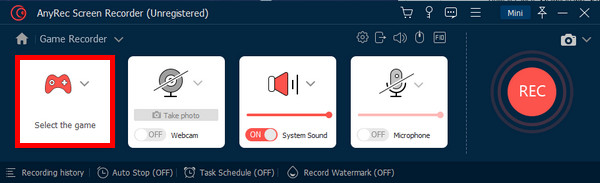
Når det gjelder PS5/Xbox fangstkort, sørg for at det er koblet til før du kan begynne å spille inn spillingen.
Steg 2.Du kan nå klikke på «REC»-knappen. For å ta skjermbilder fra Galtvort-arven fritt, klikk på «Snapshot»-knappen fra den flytende verktøylinjen. Så lagres skjermbildet automatisk på datamaskinen din.
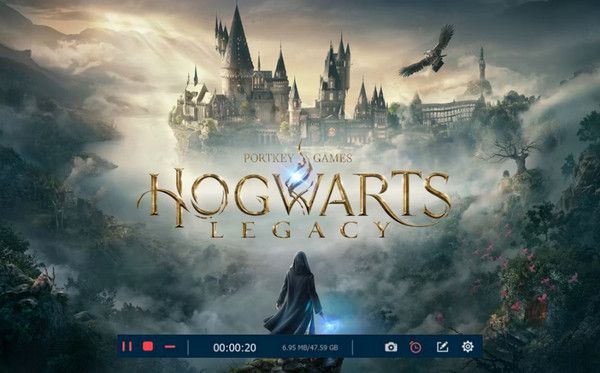
Trinn 3.Når du er ferdig, gå tilbake til hovedgrensesnittet og klikk på knappen «Opptakshistorikk» for å finne alle skjermbilder og opptak. Her kan du åpne filene direkte i den lokale mappen din. Du kan selvfølgelig endre destinasjonen fra Innstillinger-menyen.
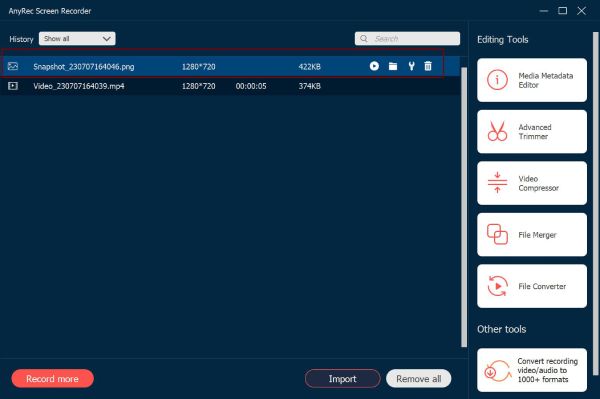
Del 2. 3 standard måter å ta Galtvorts eldre skjermbilder på Windows PC
Bortsett fra å bruke et program for å hjelpe til med å ta Galtvort Legacy-skjermbilder, er det flere måter å få det gjort i Windows. Se nedenfor de tre standardmåtene du kan gjøre problemfritt.
Bruk F12-tasten for å ta Galtvort-skjermbilder i Steam
Bare trykk på F12-tasten for å fange spillingen i Steam automatisk. Alle skjermbilder vil bli sett i Vis-alternativet fra menylinjen og lagret i PC-ens Skjermbilder-mappe. Denne standardknappen for å ta skjermbilder kan endres; du kan tilpasse andre tilpassede skjermbilder snarveistaster enn F12.
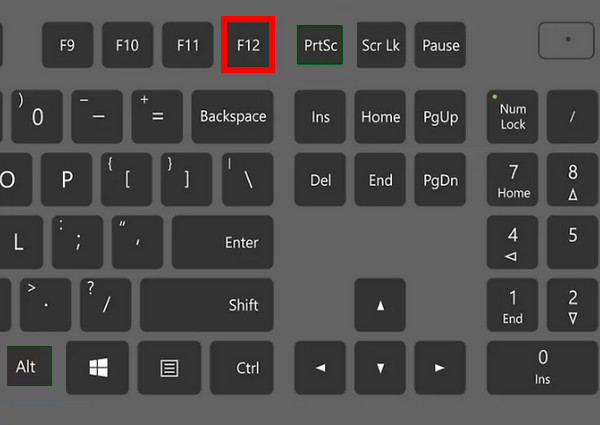
Bruk Print Screen-tasten for å ta Galtvorts eldre skjermbilder
En annen nøkkel å bruke er Print Screen-tast, som vises PrtScn på tastaturer. Du kan trykke den ganske enkelt for å fange hele vinduet eller bruke kombinasjonen Alt + PrtScn for å fange et spesifikt aktivt vindu. Du kan lime den inn i et bilderedigeringsprogram som Paint eller gå til Skjermbilder-mappen for å se alle skjermbilder.
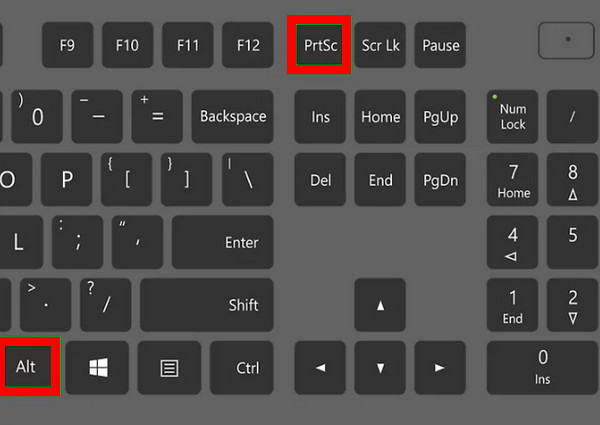
Bruk spilllinjen til å ta skjermbilder fra Galtvort
Trykk på Windows-logoen og G-tastene på tastaturet i Galtvort-vinduet for å få tilgang til spilllinjen. Deretter bruker du standardsnarveiskombinasjonen av Windows-logoen + Alt + PrtScn, for å ta Galtvorts Legacy-skjermbilder. Den ble deretter lagret i Captures-mappen i spilllinjen; åpne den ved å trykke på Åpne-mappen nedenfor.
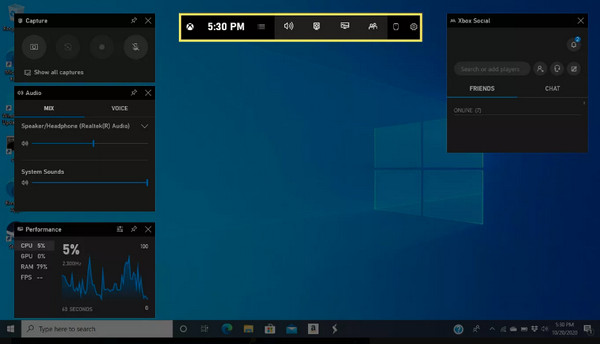
Del 3. Flere tips om å ta høykvalitets skjermbilder fra Galtvort
Nå som du har lært hvordan du tar Galtvorts Legacy-skjermbilder på de måtene som er gitt, kan du til og med vurdere å ta en av høy kvalitet på en PC. Selv om spillingen ikke lanseres med en fotomodus, kan du fortsatt hjelpe deg med å ta skjermbilder av høy kvalitet. For å gjøre det, må noen spesifikke endringer gjøres i innstillingene for spillet.
På Hogwarts Legacy-hovedskjermen går du over til Innstillinger, finn deretter Alternativer for brukergrensesnitt og sørg for å slå av listen nedenfor.
- Vis HUD-sporingsikoner
- Vis standardvarsler
- Vis Quest-varsler
- Vis Spell HUD
- Vis Helse/Ancient Magic Meter
- Vis minikart
- Vis fiende-/målinformasjon
- Vis fiendens skadenummer
- Vis monteringskontroller
Å slå av hver av dem hjelper spilleren å ta skjermbilder på en fullstendig ren skjerm siden ingen av dem er synlige i det nydelige spillbildet eller brukergrensesnittet. Foruten justeringer i innstillingene, hvis du bruker grafikkort som ikke er solide alternativer for spillingen, kan kvaliteten på de tatt bilder reduseres. Vurder å følge disse tipsene for å ta Galtvort Legacy-skjermbilder med utmerket kvalitet.
Del 4. Vanlige spørsmål om Galtvorts eldre skjermbilder
-
Kan jeg ta Galtvort Legacy-skjermbilder direkte på Steam?
Ja. Hvis du kan spille det direkte på Steam, kan du enkelt fange spillingen ved hjelp av den innebygde skjermbildefunksjonen, som kan gjøres ved å trykke på F12-tasten på tastaturet.
-
Er det en fotomodus i spillet for å ta skjermbilder fra Galtvort?
Nei. Galtvort Legacy har ikke funksjonen til å ta skjermbilder som er fotomodus. Imidlertid er det mange tilgjengelige måter å fange det på, og fire måter er gitt i dette innlegget. Du kan gå tilbake til del 1 og 2 for mer informasjon.
-
Hva er den enkleste måten å ta skjermbilder fra Galtvort?
Den enkleste måten er sannsynligvis å bruke tastaturtaster siden du ikke trenger å laste ned et verktøy eller program for å hjelpe. Du kan trykke på F12 hvis du spiller det i Steam eller trykker på Skjermbilde tastene på tastaturet for Windows PC.
-
Støtter Galtvort Legacy skjermbilder av flerspillervinduer?
Nei. Galtvort Legacy støtter ikke støtte for flere spillere eller medspillere. Det er kun en enkeltspilleropplevelse og ta et skjermbilde fra spillerens enkeltvindu.
-
Hvordan bruke klippeverktøyet i Windows for å ta skjermbilder fra Galtvort?
Trykk på Windows-logoen, Shift og S-tastene, slik at du kan velge området for skjermbilde. Du kan velge rektangulær modus eller velge en fra modusene Windows, fullskjerm og fritt format. Hvis det er gjort, blir skjermbildet automatisk kopiert og redigert i det nye vinduet som vises.
Konklusjon
Det er alt for å ta skjermbilder fra Galtvort og flere tips for å ta skjermbilder av høy kvalitet. Som standard er det tre måter å ta skjermbilder på Windows som du raskt kan oppnå. Men for flere handlinger du kan bruke på skjermbildene du har tatt, gå for AnyRec Screen Recorder. Et opptaksverktøy som støtter fangst av Galtvorts Legacy-skjermbilder på Windows/Mac/PS5/Xbox med høy oppløsning. Ikke gå glipp av de kraftige funksjonene for å redigere skjermbildene.
Sikker nedlasting
Sikker nedlasting
